win1064位重装电脑店系统教程
时间:2018-05-09 作者:ghostxp系统 来源:www.ghostxpsp3.com 访问: 次
虽然win7是最受用户们的欢迎,可是windows 864位系统任何也不差,用户们也非常爱好使用w864位系统。所以我就要为用户们带来windows1064位重装系统教程,让用户们看完安装windows1064位系统教程之后,都能顺利装上稳定安全,画面清新的win10系统。
如今windows1064位重装系统已经不再是什么非常高端的事情了,电脑配置不高,要打破硬件配置限制进行windows1064位安装系统的话,可以让本经验来提供U盘安装windows1064位系统步骤助你一臂之力。
windows1064位重装系统步骤办法:
等系统文件下载完成后,大家可以把系统文件拷入U盘或复制到准备安装系统的电脑里,但不要放在C盘里,系统文件的路径也尽量不要有中文,避免进入安装模式后,文件路径出现乱码。
万事俱备,大家来设置U盘的启动顺序,进入BIOS(如图1的界面),可以调整电脑以硬盘、光驱或U盘启动对应的系统。忘了说,开机时,按“Del”键或“F8“,电脑才会进入到图1的界面。然后选中第二项”Advanced BIOS Features“,再选中有”BOOT“字眼的选项,这个界面会由于主板品牌不同,里面的选项也长不一样,但选中有”BOOT“的选项一般不会错(BOOT是引导,启动的意思,就是引导你的电脑首先选中哪个设备进入),然后选中有”USB HD“字眼的选项,把该项选择或设为(1st)first。设置好后,按”F10“选中Y(yes)确认保存,电脑就自动进入U盘的PE系统。
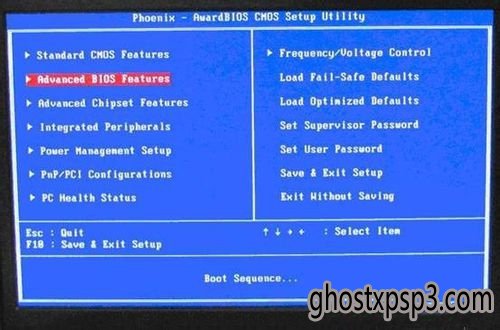
windows1064位重装载图1
进到这个界面,选中”【01】运行 小白系统 win10PEx64正式版“,系统就会启动进入到PE系统。
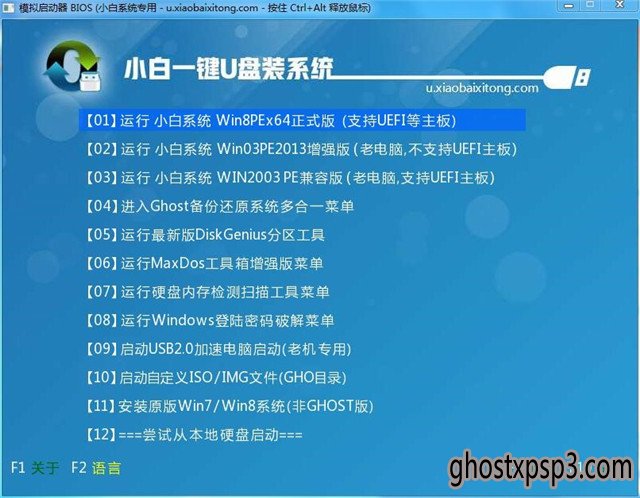
windows1064位重装载图2

windows1064位重装载图3
进入系统,界面”毫没有违和感“对吗?莫慌!马上双击“PE一键装机”,上面会帮你自动选择”还原分区“,你要做的是选对你要安装的系统文件的路径,(一般它会自动帮你找到,你确认下就行了)后缀名没记错是”.GHO“。然后选中把系统装到哪个盘里(其实它都会默认帮你选第一个盘),是否是很人(傻)性(瓜)化(式)呢!?
然后到这个界面,选中”完成后重启“(它又帮你选择了对不对?我就熟悉!)再按”是(Y)“。

windows1064位重装载图4

windows1064位重装载图5
大家现在要做的就是耐心等待windows1064位重装系统,还有对如此细心楼主充满感激。╮(╯▽╰)╭但别走开,待它载入完成后才是真正的windows1064位重装系统。
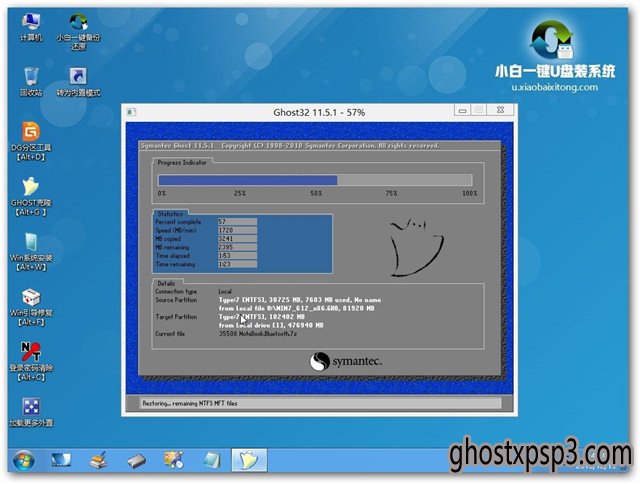
windows1064位重装载图6

windows1064位重装载图7
如上就是windows1064位安装系统到U盘过程图解的全部内容了,U盘安装windows1064位系统过程到此就结束了,进入桌面后大家建议对新系统进行备份,这样之后出故障直接一键还原系统便可,省去了重装windows1064位系统的麻烦,需要一键还原备份步骤的话,可以到大家的官方了解办法。
相关系统
-
雨林木风GHOST XP SP3 经典旗舰版【V201704】
雨林木风GHOST XP SP3系统2017年04月版本精心制作而成,采用微软内部封装技术。 雨林木风GHOST XP系统安装.....
2017-04-15
-
系统之家GHOST XP SP3 推荐装机版 V2020年12月
系统之家GHOST XP SP3装机版v2020.05版本使用稳定可靠的优化方案,涉及服务、注册表、启动项等方面,确保系.....
2020-11-16
-
系统之家GHOST XP SP3 全新装机版【2018V09】
系统之家GHOST XP装机版V2018.09版本通过正版验证,经过作者精心测试,几乎所有驱动能自动识别并安装好。系.....
2018-08-27
最新XP系统推荐
- 1深度技术GHOST XP SP3 十周年快速装机版 【珍藏版】
- 2电脑公司GHOST XP SP3 快速装机版 2019v08
- 3雨林木风 Ghost XP SP3 装机版 YN2014.10
- 4新萝卜家园 GHOST XP SP3 装机极速版 V2015.12
- 5雨林木风 Ghost XP SP3 装机版 YN2015.04
- 6新萝卜家园 GHOST XP SP3 官方装机版 V2016.04
- 7深度技术GHOST XP SP3 全新装机版【v2018.11】
- 8雨林木风 GHOST XP SP3 稳定装机版 V2015.08
- 9Ghost XP SP3 快速装机版 2016.07
- 10雨林木风 Ghost XP SP3 装机版 YN2015.02
热门XP系统总排行
- 1034次 1绿茶系统 Ghost XP SP3 标准装机版 V2015.03
- 6033次 2电脑公司GHOST XP SP3 完美装机版 V202003
- 1053次 3深度技术 GHOST XP SP3 优化装机版 2016年09月
- 7475次 4番茄花园GHOST XP SP3 特别装机版 v202005
- 9273次 5雨林木风GHOST XP SP3 稳定装机版 v2020年01月
- 568次 6新萝卜家园GHOST XP SP3纯净标准版 [2017.01月]
- 685次 7雨林木风 Ghost XP SP3 安全装机版 YN2015.03
- 11796次 8新萝卜家园GHOST XP SP3 完美装机版【v2019年01月】
- 981次 9GhostXP_SP3 电脑城海驱版 v2014.12
- 6297次 10电脑公司Windows xp 通用装机版 2019.11
热门系统教程
- 210次 1WIN8旗舰版documents and settings 拒绝访问该怎么办?
- 4016次 2Win10老友纯净版系统flash插件被360替换后IE无法播放flash怎么解决
- 91次 3如何才能获取风林火山win8.1和win8获取管理员权限
- 71次 4微软联盟Rockstar被谷歌起诉。
- 123次 5老毛桃Win10系统中BIOS恢复出厂设置的两种方法
- 194次 6风林火山Win10企业版系统 IE总是未响应怎么办?IE未响应上不了网
- 117次 7小米Win10系统怎么使用高级启动?系统使用高级启动项的方法
- 183次 8如果笔记本电脑win7系统无法更改admin账户密码怎么办
- 167次 9怎么设置Win10系统的日期和时间?系统吧详解设置Win10系统的日期
- 244次 10Win10 kb4034674无法卸载提示:没有成功卸载全部更新 怎么办?


